介绍如何设置让excel2003将表格中的某行或列设置为标题行或列,打印时每页都打印该标题行或列。以供参考。
方法/步骤
依次点击excel2003菜单栏中的"文件--页面设置“。
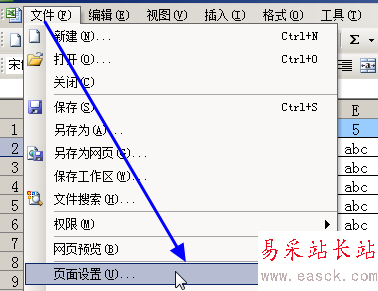
点选页面设置中的”工作表“选项卡。
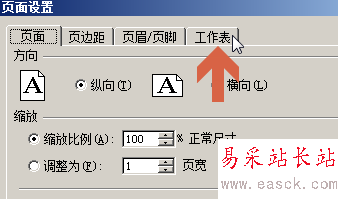
点击"顶端标题行"框中的按钮。
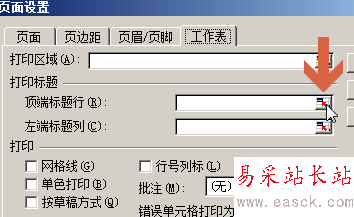
鼠标指针会变成箭头的形状,此时点选要作为标题行的行。
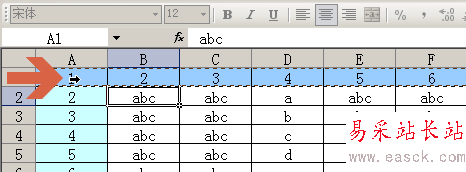
点击“确定”按钮。
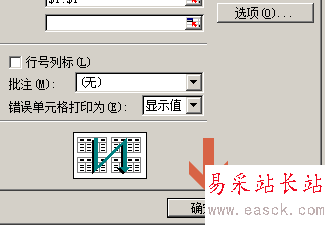
这样,打印时每页都会打印出该标题行。
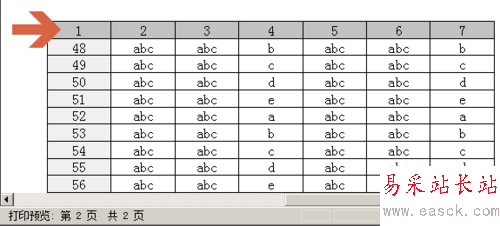
同样,按上述方法点击"左侧标题列"框中的按钮后进行设置。也可以在打印时每页都打印出该标题列。

以上就是excel2003怎么设置每页都固定打印同一标题行列方法介绍,操作很简单的,大家按照上面步骤进行操作即可,希望这篇文章能对大家有所帮助!
新闻热点
疑难解答